Stable Diffusion让AI绘画更简单,保姆级教程助你轻松上手
市面上众多AI绘画应用中,DALL-E、Midjourney、NovelAI等应用均备受欢迎,这些应用大多依赖云端服务器运行,部分还需要支付会员费用来获取更多的创作额度。然而,Stable Diffusion以其独特的优势在AI绘画领域崭露头角。
Stable Diffusion不仅通过先进的算法迭代将AI绘画的精细度提升至新高度,而且能在极短的时间内完成作品产出,更值得一提的是,它可以在配备“民用级”显卡的普通电脑上运行,这使得更多绘画爱好者能够轻松尝试AI绘画。
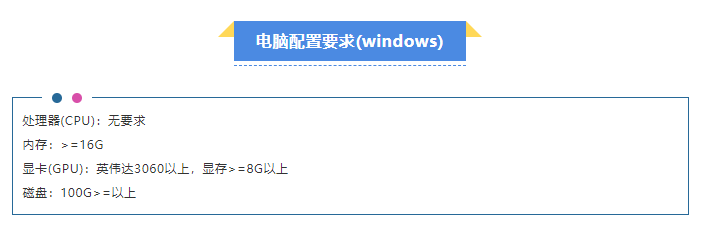
为了让大家更好地掌握Stable Diffusion的使用技巧,本期我们为大家带来保姆级的教程。无论你是初入AI绘画的新手,还是曾经尝试过但中途放弃的朋友,都可以跟随我们的步骤,轻松上手SD。
现在,请大家启动Stable Diffusion,你会发现其内部功能相当丰富。为了测试配置是否成功,我们可以输入一个简单的提示词,例如“1girl”,然后点击生成按钮。瞧,是不是一个女孩的形象已经跃然屏上了?这说明我们已经迈出了成功的第一步。
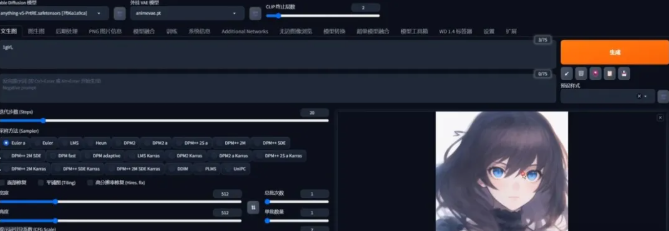
然而,你可能会觉得生成的女孩形象与你的期望有所差距。这时,我们需要谈谈模型的选择。模型在AI绘画中扮演着至关重要的角色,它决定了画风的走向。但画风并非完全由模型决定,后文我们将详述lora、VUE、参数、提示词等因素对画风的影响。
既然模型如此重要,那么如何下载、安装和切换模型呢?这里我为大家推荐几个优质的模型下载网站,如国外的C站(civitai.com)、国内的哩布哩布(liblibai.com)以及吐司art(tusi.art)。在下载时,请注意避免带有“XL”的模型,具体原因后续会为大家解释。
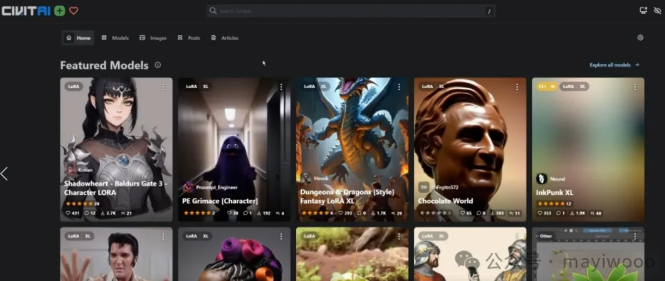
下载好模型后,我们需要找到Stable Diffusion的安装盘,进入“models”文件夹,再找到“Stable Diffusion”文件夹,将下载的模型放入其中。然后回到程序界面点击刷新,即可看到新安装的模型。
现在,我们可以选择喜欢的模型进行尝试。例如,选择卡通风格模型后,使用相同的提示词再次生成,你会发现画风发生了明显的变化。再试试写实风格模型,效果也是相当不错的。当然,你可能会注意到一些细节问题,如人物的手部比例不太协调等,这将在后续的学习中逐步解决。
Stable Diffusion为AI绘画爱好者提供了一个强大的创作平台。通过本期教程的学习,相信大家已经能够轻松上手并创作出属于自己的独特作品。在未来的学习中,我们还将探讨更多关于AI绘画的技巧和注意事项,敬请期待。






 川公网安备 123456789号
川公网安备 123456789号